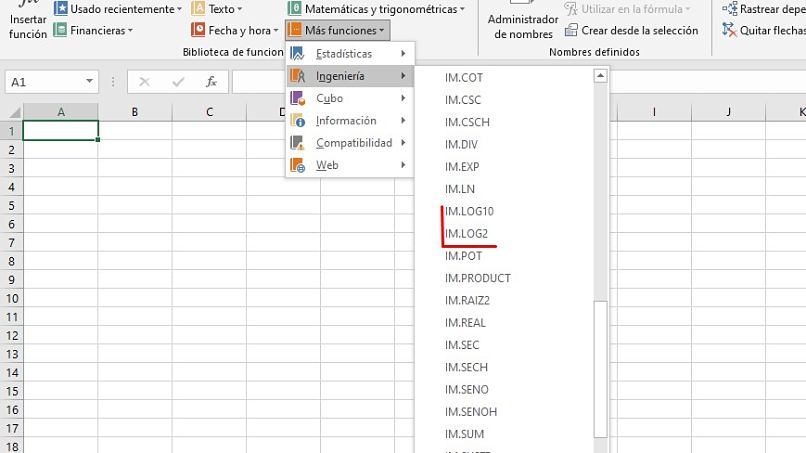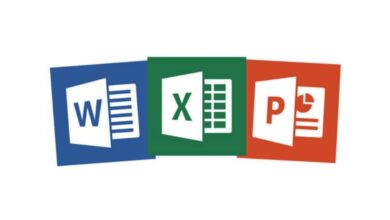كيفية إنشاء فيديو في PowerPoint مع الصور والموسيقى خطوة بخطوة
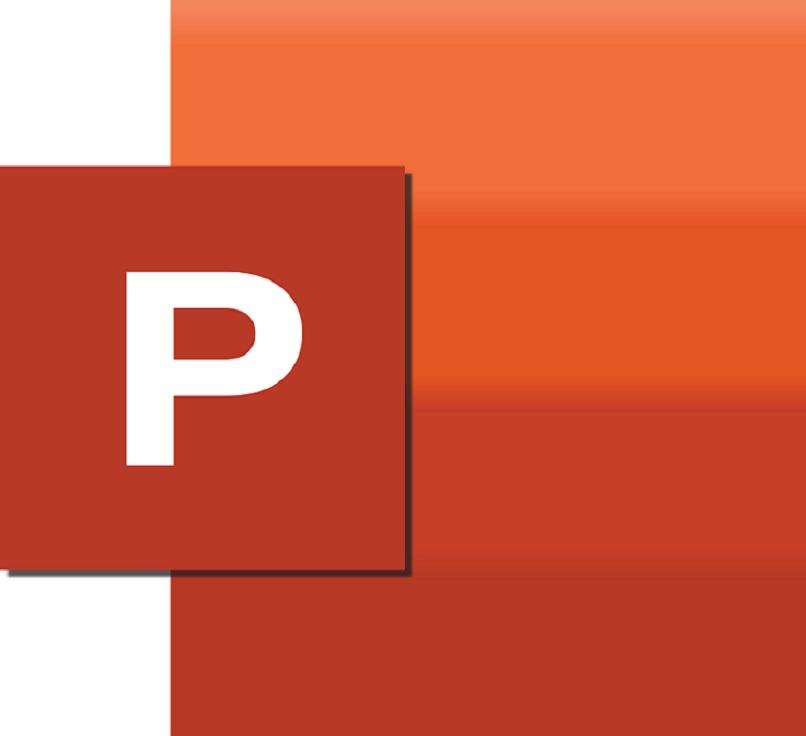
في الوقت الحاضر هناك طرق مختلفة لصنع الفيديوهات، سواء من خلال التطبيقات أو البرامج. يكفي أن تكون مبدعًا، وتعرف ما تريد القيام به، وأن تمتلك المعلومات، وتعرف الأدوات التي تسمح لك بتحقيق ذلك. ولهذا السبب يمكنك استخدام برنامج PowerPoint لإنشاء شرائح وعروض تقديمية بالإضافة إلى مقاطع الفيديو.
يعد إنشاء مقطع فيديو باستخدام الصور والصور وموسيقى الخلفية في PowerPoint أمرًا بسيطًا للغاية. كل ما عليك فعله هو جمع كل المعلومات التي تريد أن تنعكس في الفيديو ومن خلال بضع خطوات بسيطة سنخبرك بها لاحقًا يمكنك إنشاء ما تريد.
يعد برنامج PowerPoint أحد أشهر البرامج على مستوى العالم بالنسبة للأشخاص لأنه جزء من حزمة Microsoft. إنه برنامج سهل الاستخدام للغاية يسمح لك بتقديم عروض تقديمية حيث يمكنك استخدام الصور والنصوص والموسيقى وبالطبع الرسوم المتحركة. بالإضافة إلى ذلك. يمكنك إنشاء العروض التقديمية بتنسيق .odp وفتحها في برنامج PowerPoint.

قم بإنشاء أو إنشاء مقطع فيديو في PowerPoint باستخدام الصور والموسيقى
يعد إنشاء أو إنشاء مقطع فيديو في PowerPoint باستخدام الصور والموسيقى أمرًا بسيطًا للغاية والأفضل من ذلك كله أنه مجاني ؛ تحتاج فقط إلى معرفة كيفية استخدام البرنامج. والإبداع، والحصول على كل المحتوى المتاح على جهاز الكمبيوتر الخاص بك واتباع الخطوات حتى تتمكن من إنشاء فيديو مخصص رائع.
يمكن لأي شخص إنشاء أو إنشاء مقطع فيديو في PowerPoint باستخدام الصور والصور والرسوم المتحركة وحتى الموسيقى لأنه سهل. يمكنك أيضًا استخدام Keynote كبديل لبرنامج PowerPoint لإظهار هذا العرض التقديمي الديناميكي المخصص الذي يعبر بالطبع عن إبداعك من خلال تأثير مرئي وصوتي لأولئك الأشخاص الذين سيرونه.
كيفية عمل فيديو في برنامج PowerPoint؟
لإنشاء فيديو في PowerPoint، أول شيء يجب أن يكون في متناول يدك هو محتوى كل ما تريد التعبير عنه. أي الصور والصور والسرد أو النص والموسيقى. ضع في اعتبارك أيضًا كيف تريد أن تكون الرسوم المتحركة للعرض التقديمي بحيث تبدو جذابة وديناميكية.
بعد ذلك. يتعين عليك فتح ملف PowerPoint جديد على جهاز الكمبيوتر الخاص بك حتى تتمكن من إطلاق العنان لخيالك والبدء في إنشاء الشرائح واحدة تلو الأخرى والتي ستقدم كل المحتوى الذي سيحتوي عليه الفيديو الذي تريد إنشاءه. هذا هو المكان الذي ستضيف فيه الصور والنص إذا كنت ترغب في ذلك والموسيقى التي سيتم تشغيلها في الخلفية. حتى تتمكن من حفظه لاحقا.

خطوة بخطوة لإنشاء فيديو في PowerPoint
الخطوة 1
افتح شريحة PowerPoint جديدة. وسوف تختار التصميم الذي يناسب ما ستفعله من خلال النقر على العينات الموجودة على اليمين. هناك ستكتب العنوان أو النص الذي تريد التعبير عنه، من خلال النقر على تخطيط النص يمكنك الحصول على المزيد من الخيارات حول نمط الخط وحجمه ولونه.
إضافة تأثير إلى الخلفية من خلال الخيارات التي تظهر على الجانب الأيمن من الشاشة. ثم افتح شريحة أخرى حتى تتمكن من تضمين الصور والصور وكذلك تحرير الشرائح واحدة تلو الأخرى. كل ما عليك فعله هو النقر حيث يقول “إدراج” ثم تحديد “صور فوتوغرافية” وهناك يجب عليك اختيار المحتوى وتحميلها واحدة تلو الأخرى .
الخطوة 2
لإضافة الموسيقى إلى الشريحة. ما عليك سوى اختيار علامة التبويب التي تقول “إدراج” في الجزء العلوي من الشاشة وتحديد سهم “الصوت” الأسود. بعد ذلك، انقر فوق “ملف صوتي” حتى تظهر نافذة جديدة تحتوي على الأغاني. حيث يمكنك اختيار الصوت الذي تريد استخدامه .
ثم اسحب رمز الصوت إلى الجانب الأيمن، بحيث تختار علامة التبويب “الرسوم المتحركة” في الجزء العلوي من الشاشة ويمكنك النقر على لوحة الرسوم المتحركة. هناك ستقوم بسحب الملف الصوتي إلى الأعلى من خلال النقر على السهم الصغير الموجود على اليمين حتى تتمكن من اختيار “البدء بالسابق”.
الخطوة 3
للإنهاء، انقر فوق الملف في الزاوية اليسرى العليا. حدد المكان الذي يشير إلى “تصدير” ثم “إنشاء فيديو”. في حالة عدم العثور على هذا الخيار، عليك الضغط على “حفظ باسم” ثم على “فيديو Windows Media” . عليك الانتظار حتى ينتهي من الحفظ حتى تتمكن من التحقق من أن الفيديو يبدو جيدًا. إذا كانت لديك أية أسئلة أخرى، فيمكنك زيارة دعم Microsoft للحصول على مزيد من المعلومات .